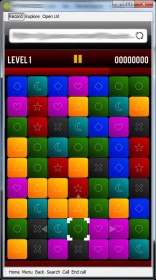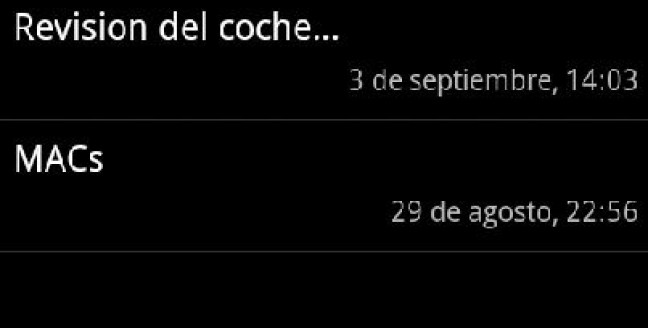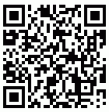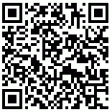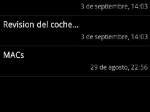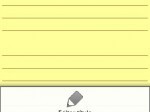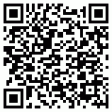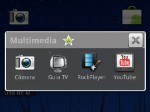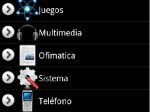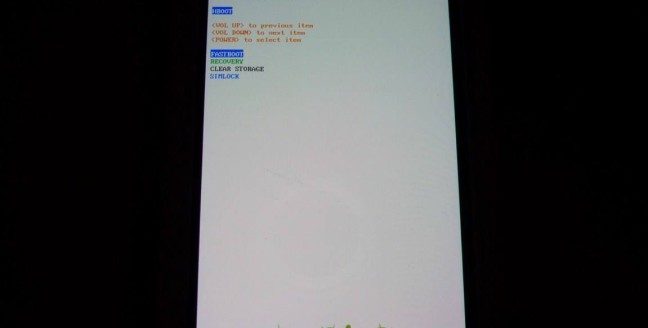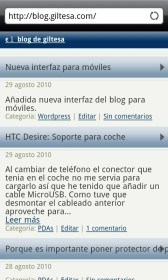Últimamente los móviles de gama media/alta suelen venir con unos auriculares que ademas de servirnos como manos libres también nos permiten mediante unos botones cambiar de canción, pausarla, subir el volumen, hacer llamadas, etc. Sin embargo, no siempre estos cascos suelen ser de buena calidad o los controles integrados en los cacos no siempre nos permiten interactuar con el móvil tanto como quisiéramos o simplemente los cascos incluidos, o no, sólo cuentan de micrófono.
Por ello puede sernos de utilidad un manos libres más flexible en cuanto a nuestras necesidades. Sin embargo con los modelos con cable nos encontramos con la limitación de que sólo el del fabricante y alguno hecho expresamente para nuestro móvil es compatible, pues aunque la mayoría usen un jack estándar de 3,5mm, eléctricamente no lo son.
La alternativa que tenemos es la de unos auriculares por bluetooth. Para ello estos auriculares y el móvil deben seguir el estándar A2DP que es el encargado de que la transmisión de audio sea de calidad ademas de permitirnos interactuar con el móvil sin tener que tocarlo.
Cacos de este tipo nos podemos encontrar un montón de modelos, quizás no tanto en tiendas de nuestra ciudad, pero si en internet. Hay modelos con mas o menos funciones, lo normal es que nos permitan: subir y bajar el volumen, cambiar canción hacia delante y hacia atrás, play/pause y realizar llamada.
La ventaja respecto a los modelos con cable es que podemos cambiar de canción sin tener que preocuparnos del móvil ni del conector conectado a él, de que podemos elegir los auriculares que queramos y no los que vengan, de que podemos dejar el móvil cargando y seguir oyendo música por toda la casa.
Inconvenientes, tenemos que estar pendientes de cargarlo.
En mi caso tengo unos AV890 de Bluedio y tampoco hay mucho que comentar sobre ellos, el sonido es igual de bueno que si pusieses los cascos directamente en el móvil, los botones van bien, quizás sea algo difícil pulsarlos debido al pequeño tamaño del aparato, un poco mas grande no habría estado mal y así aumentaban la autonomía que según las especificaciones es de 6 horas, para encenderlo hay que mantener pulsado unos segundos el botón de llamada, si durante el encendido seguimos un rato mas el manos libre se pone en modo sincronización para conectarlo al móvil y el led que normalmente parpadea azul se queda fijo, para apagarlo se hace igual que para el encendido, y durante la carga el led se pone rojo hasta que termina y se apaga. El manos libres no se puede usar mientras se carga, una pena la verdad.
Por el momento van bien, si falla en algo ya editare la entrada advirtiendo de ello.